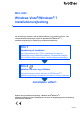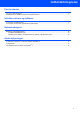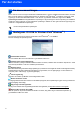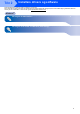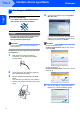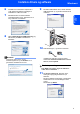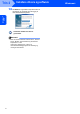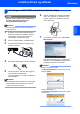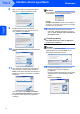MFC-8220 Windows Vista®/Windows® 7 Installationsvejledning Før du kan bruge maskinen, skal du sætte hardwaren op og installere driveren. Læs ‘Hurtiginstallationsvejledningen’ og denne ‘Windows Vista®/Windows® 7 Installationsvejledning’ for indstilling og installationsinstruktioner. Trin 1 Opsætning af maskinen Følg venligst først trinene i TRIN 1 Opsætning af maskinen i vejledningen Hurtig installationsvejledning.
1 Symboler i denne brugsanvisning Forkert opsætning Bemærk Symboler for forkert opsætning advarer dig om enheder og operationer, der ikke er kompatible med printeren. Bemærkninger fortæller dig, hvordan du skal reagere i en given situation, eller giver tip om, hvordan den aktuelle funktionsmåde virker med andre funktioner. Hurtiginstallationsvejledning Indikerer referencer til Hurtiginstallationsvejledningen.
Indholdsfortegnelse Før der startes Før denne manual bruges............................................................................................................................ 2 Medfølgende CD-ROM for Windows Vista ®/Windows ® 7 ............................................................................ 2 Installere drivere og software For brugere af USB-interface ......................................................................................................................
Før der startes 1 1 Før denne manual bruges Denne manual er kun for brugere af Windows Vista®/Windows ® 7. Denne installationsmanual forklarer, hvordan MFL-Pro Suite software og multifunktionsdrivere for Windows Vista®/Windows ® 7 installeres, samt giver andre oplysninger om Windows Vista®/Windows® 7. Før driveren og softwaren installeres, følg trinene i TRIN 1 Opsætning af maskinen i Hurtiginstallations-vejledningen.
Trin 2 Installere drivere og software Følg instruktionerne på denne side for interface, du vil bruge. For at finde den seneste driver eller den bedste løsning på dit problem eller spørgsmål, kan du få direkte adgang til Brother Solutions Center gennem CD-ROM'en / driveren eller gå til http://solutions.brother.com/. Windows® For brugere af USB-interface........................................................................................... 4 For brugere af NC-9100h netværkskort (ekstraudstyr) ........
Trin 2 Installere drivere og software Windows® 1 Windows® USB 1 For brugere af USB-interface Forkert opsætning 4 Cd-rom'ens hovedmenu vises. Klik Installer MFL-Pro Suite. Tilslut IKKE interfacekablet. Interfacekablet skal tilsluttes, når driveren installeres. Vigtigt! Sørg for at du er færdig med instruktionerne fra TRIN 1 Opsætning af maskinen i Hurtiginstallationsvejledningen. Hvis dette vindue ikke vises, brug Windows® Stifinder for at køre start.
Installere drivere og software 7 8 Installationen af ScanSoft™ PaperPort™ 11SE startes automatisk og opfølges af installationen af MFL-Pro Suite. 9 Når dette skærmbillede vises, skal du forbinde USB-kablet til din pc, og derefter forbinde det til maskinen. Når Brother MFL-Pro Suite Software Licensaftalevinduet vises, klik Ja hvis du er enig i Software Licensaftalen. Windows® USB 6 Windows® Vælg Lokalforbindelse (USB-tilslutning), og klik derefter på Næste. Installationen fortsættes.
Trin 2 Installere drivere og software 12 Klik Udfør for at genstarte computeren. Efter at Windows® USB computeren er genstartet, skal du logge på med administratorrettigheder. Installation af MFL-Pro Suite er gennemført. Bemærk! MFL-Pro Suite indeholder Printer Driver, Scanner Driver, Brother ControlCenter3 og ScanSoft™ PaperPort™ 11SE. ScanSoft™ PaperPort™ 11SE er et dokumentbehandlingsprogram til skanning og visning af dokumenter.
Installere drivere og software 2 Windows® For brugere af NC-9100h netværkskort (ekstraudstyr) Vigtigt! 6 Sørg for at du er færdig med instruktionerne fra TRIN 1 Opsætning af maskinen i Hurtiginstallationsvejledningen. Sæt den medfølgende CD-ROM i CD-ROMdrevet. Hvis skærmen for modelnavn vises, vælg din maskine. Hvis skærmen for sprog vises, vælg sprog. Windows® Netværk Bemærk! Luk alle programmer, som kører, før MFL-Pro Suite installeres.
Trin 2 8 Windows® Netværk 9 Installere drivere og software Efter at have læst og accepteret ScanSoft™ PaperPort™ 11SE Licensaftalen, klik Ja. Windows® Bemærk! Hvis maskinen endnu ikke er konfigureret til brug på dit netværk, vises den følgende skærm. Klik OK. Konfigurér IP adresse -vinduet vises. Indtast en IP-adresse, som passer til dit netværk ved at følge instruktionerne på skærmen. Når Brother MFL-Pro Suite Software Licensaftalevinduet vises, klik Ja hvis du er enig i Software Licensaftalen.
Installere drivere og software Windows® 14 Klik Udfør for at genstarte computeren. Installation af MFL-Pro Suite er gennemført. Windows® Netværk Efter at computeren er genstartet, skal du logge på med administratorrettigheder. Bemærk! MFL-Pro Suite indeholder Printer Driver, Scanner Driver, Brother ControlCenter3 og ScanSoft™ PaperPort™ 11SE. ScanSoft™ PaperPort™ 11SE er et dokumentbehandlingsprogram til skanning og visning af dokumenter.
Netværksbrugere 1 1 BRAdmin Light hjælpeprogram BRAdmin Light er et hjælpeprogram til den indledende installation af netværkstilsluttede enheder. Det kan også søge efter Brother-produkter på dit netværk, vise statussen og konfigurere grundlæggende netværksindstillinger som f.eks. IP-adressen. Du kan få yderligere oplysninger om BRAdmin Light ved at gå til http://solutions.brother.com/.
Andre oplysninger 1 1 ScanSoft™ PaperPort™ 11SE med OCR by NUANCE™ ScanSoft™ PaperPort™ 11SE for Brother er et dokumentbehandlingsprogram. Du kan bruge PaperPort™ 11SE for at se skannede dokumenter. PaperPort™ 11SE har et sofistikeret, dog let anvendeligt arkiveringssystem, som vil hjælpe dig med at organisere dine grafiske dokumenter, samt tekstdokumenter. Det gør, at du kan blande eller 'stable' dokumenterformater til udskrivning, faxning eller arkivering.
Andre oplysninger 2 Computerkrav Minimum systemkrav og understøttede pc-softwarefunktioner Operativsystem 1 Windows Vista® 2 Understøttede funktioner Udskrivning, Scanning, PC-FAX 3 Minimumprocessor Intel® Pentium ® 4 eller tilsvarende CPU, der understøtter 64 bit Interface USB, 10/100 Minimum RAM Anbefalet RAM Ledig plads på harddisken Til drivere Til programmer 512 MB 1 GB 500 MB 500 MB 1 GB (32-bit) 2 GB (64-bit) 1 GB (32-bit) 2 GB (64-bit) 650 MB 530 MB Base-TX 4 (Ethernet) (Int
Varemærker Brother-logoet er et registreret varemærke tilhørende Brother Industries Ltd. Microsoft og Windows er registrerede varemærker tilhørende Microsoft Corporation i USA og/eller andre lande. Windows Vista er enten et registret varemærke eller et varemærke af Microsoft Corporation i USA og/eller andre lande. Nuance, logoet Nuance, PaperPort og ScanSoft er varemærker tilhørende Nuance Communications, Inc. eller dettes filialer i USA og eller andre lande.
DAN